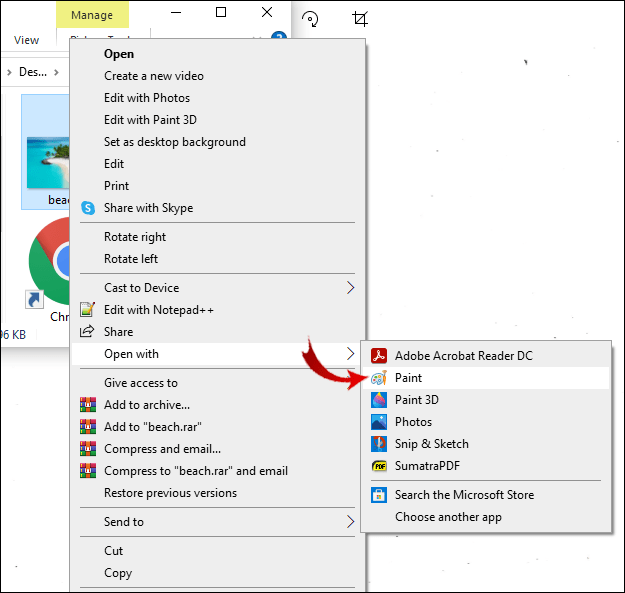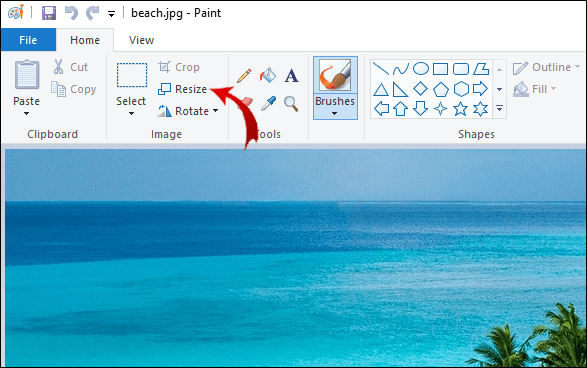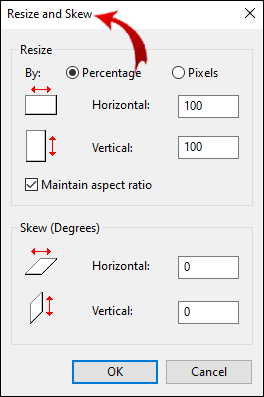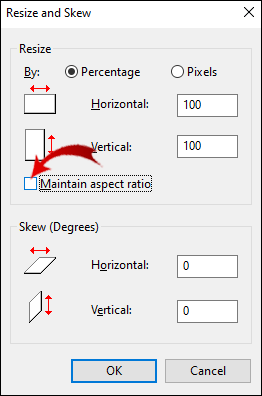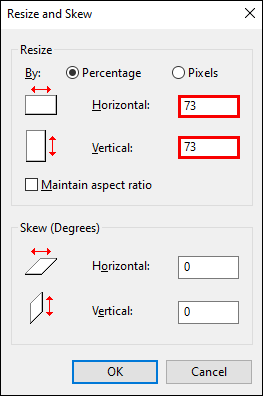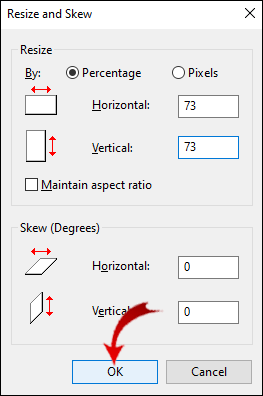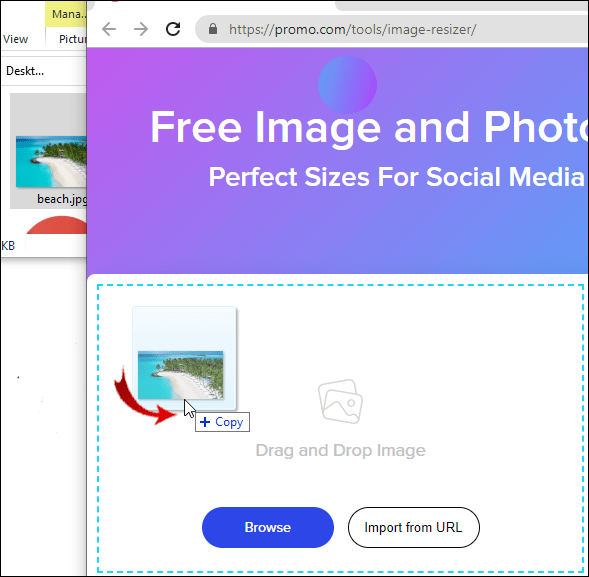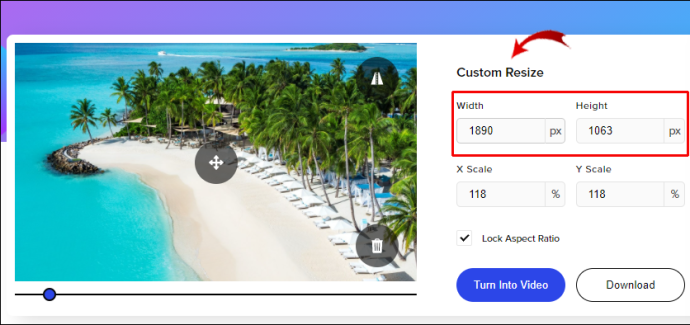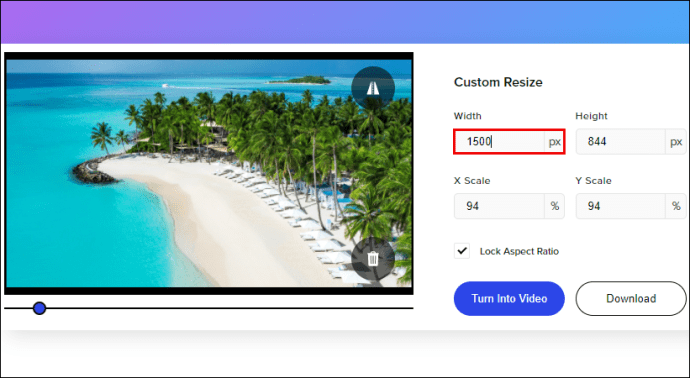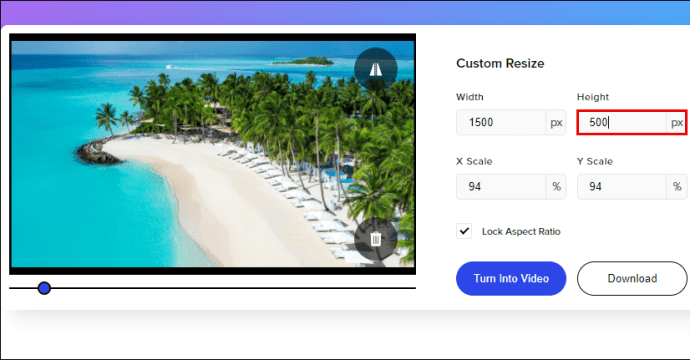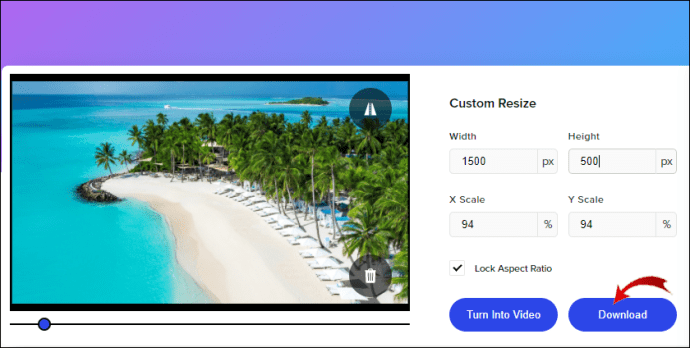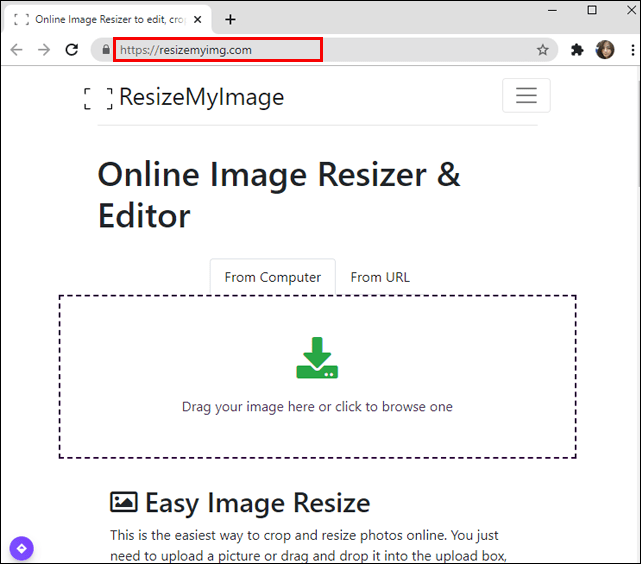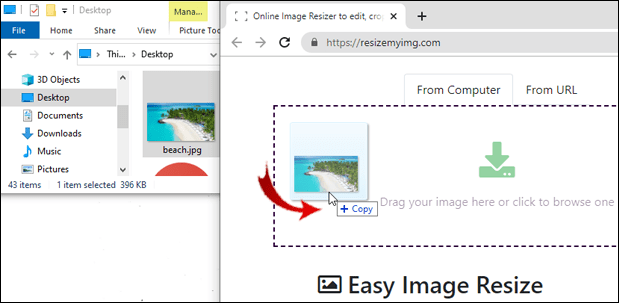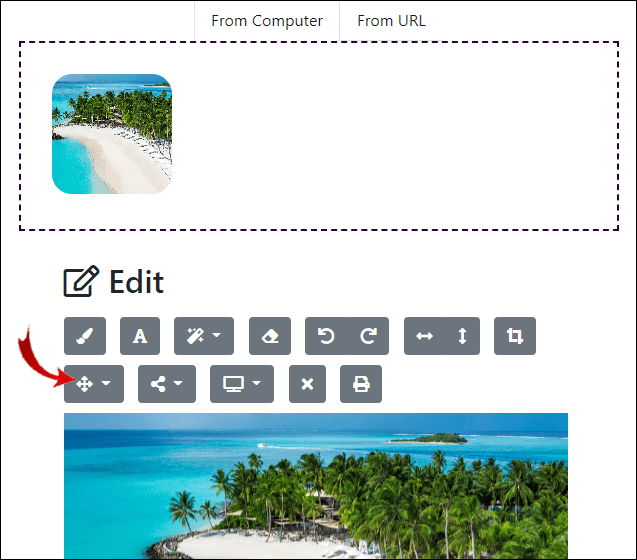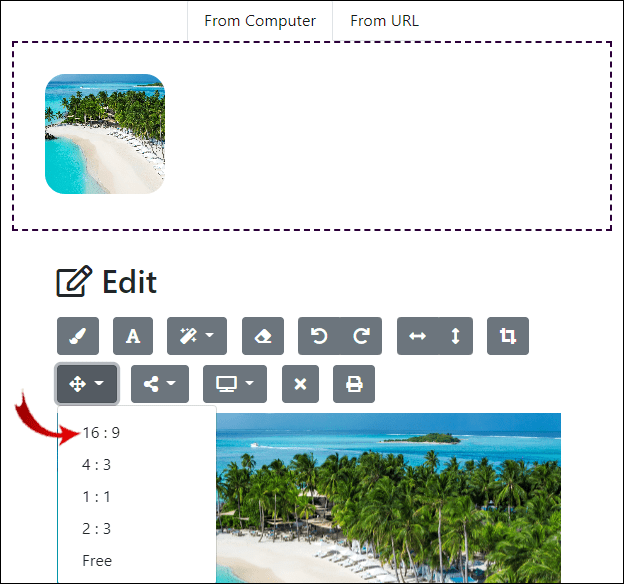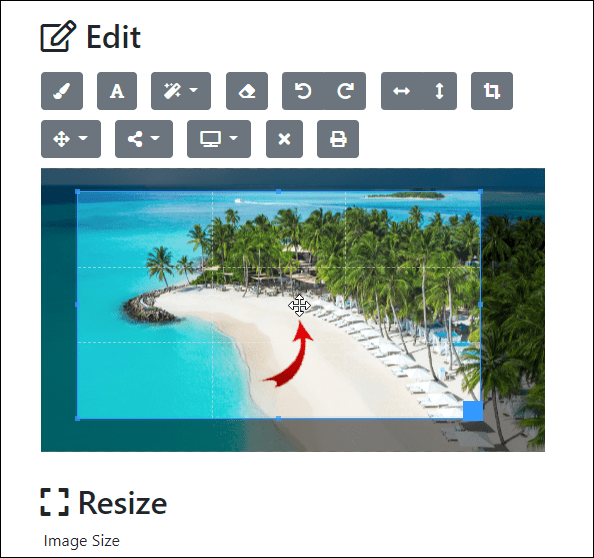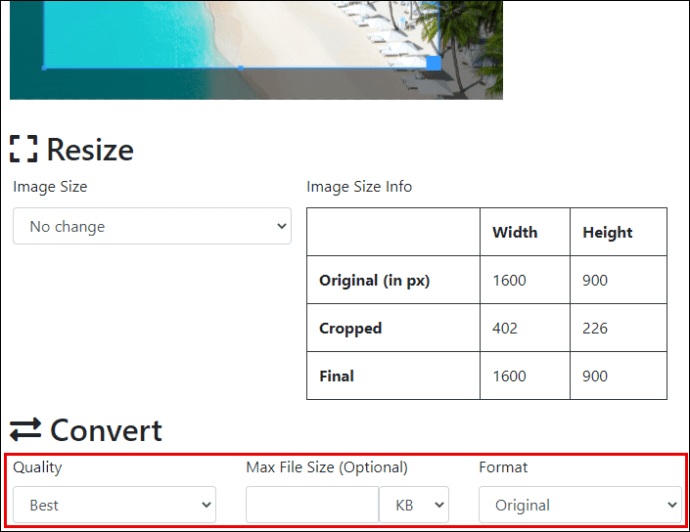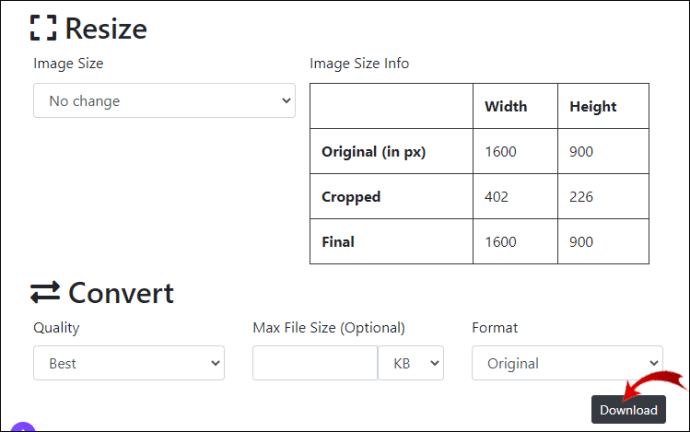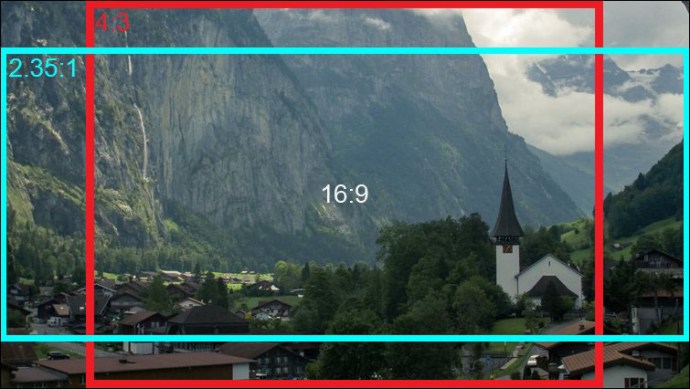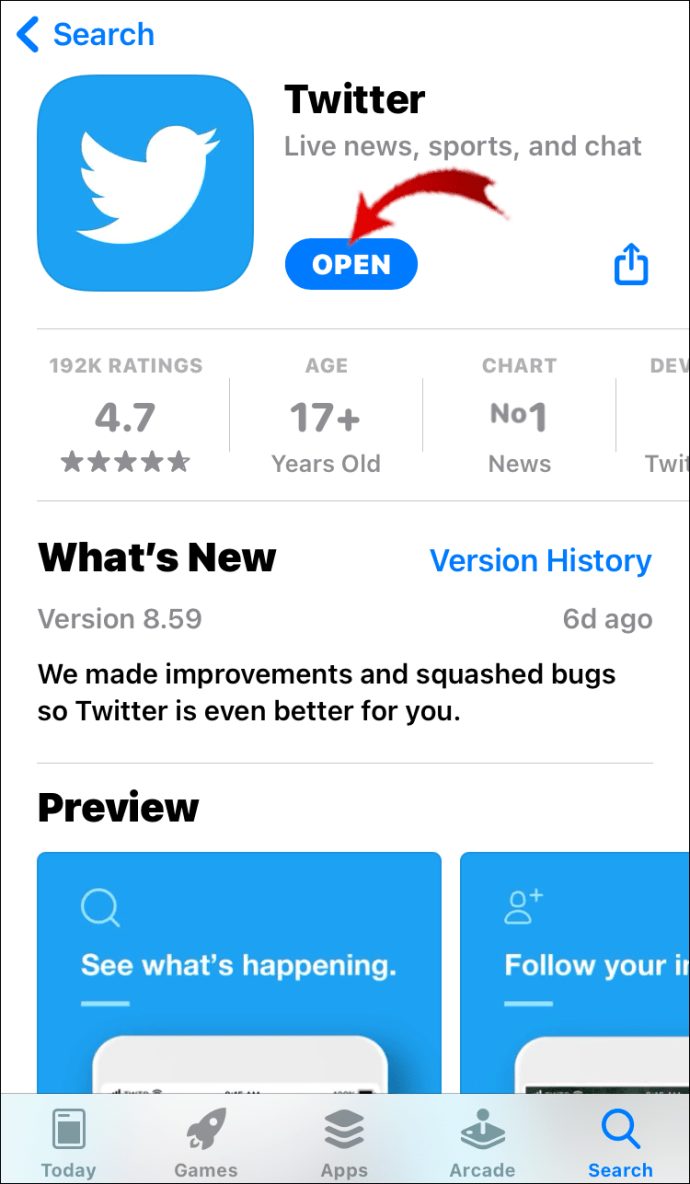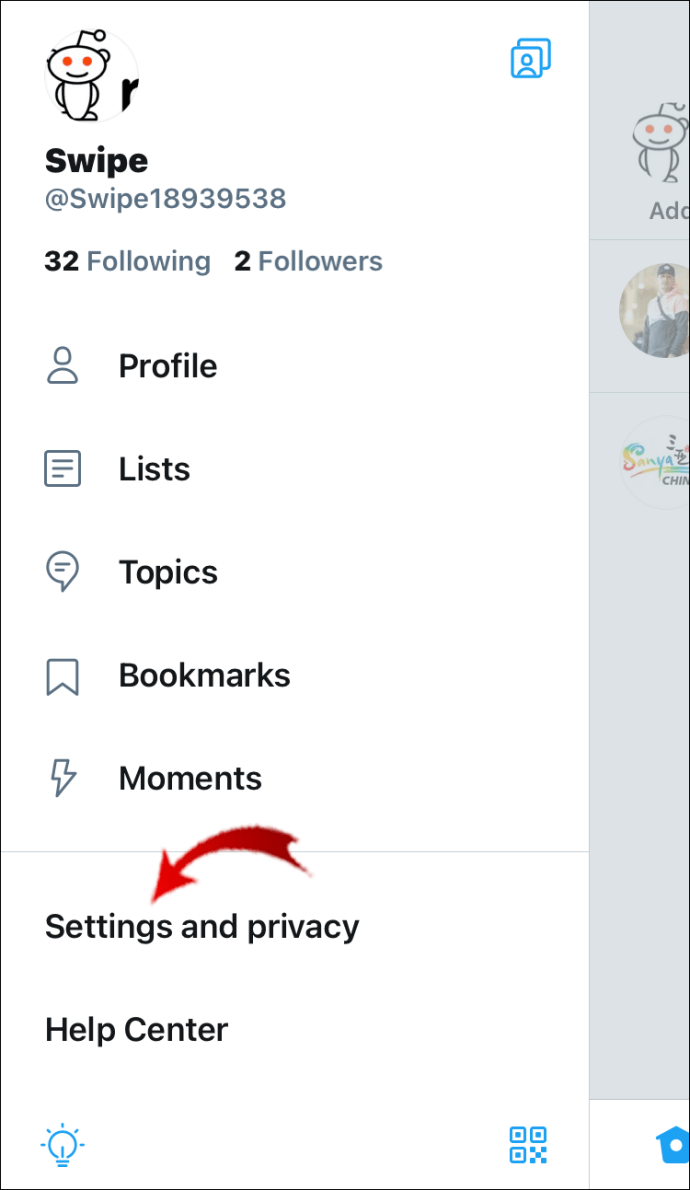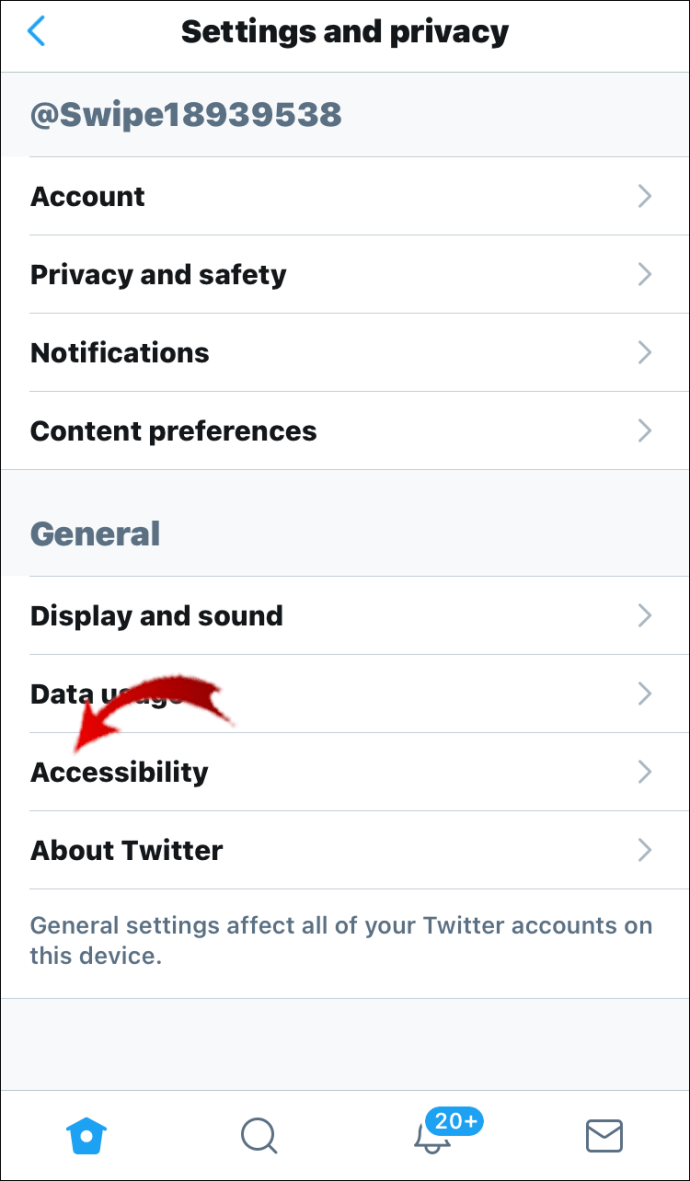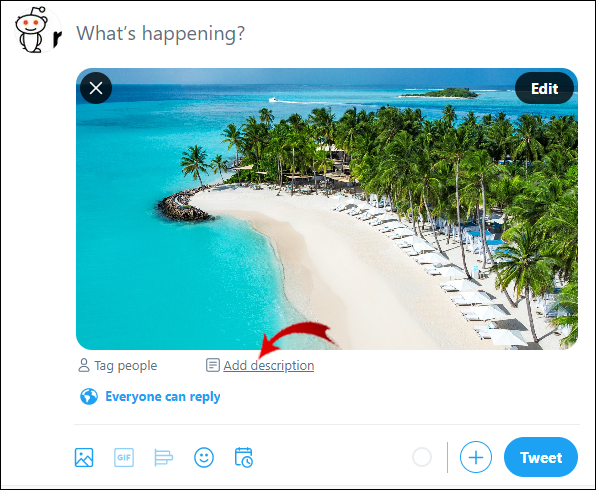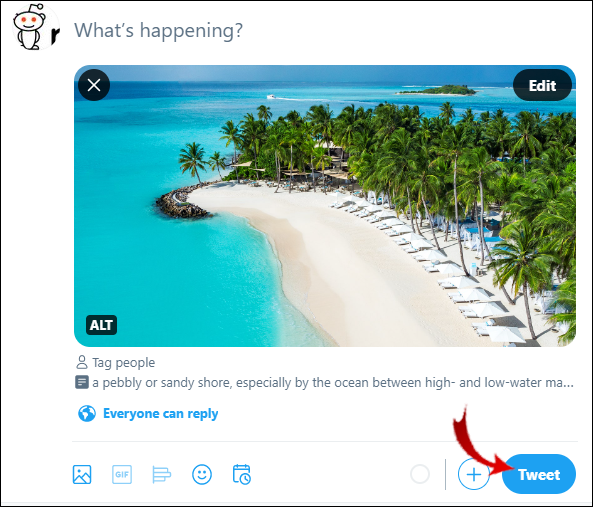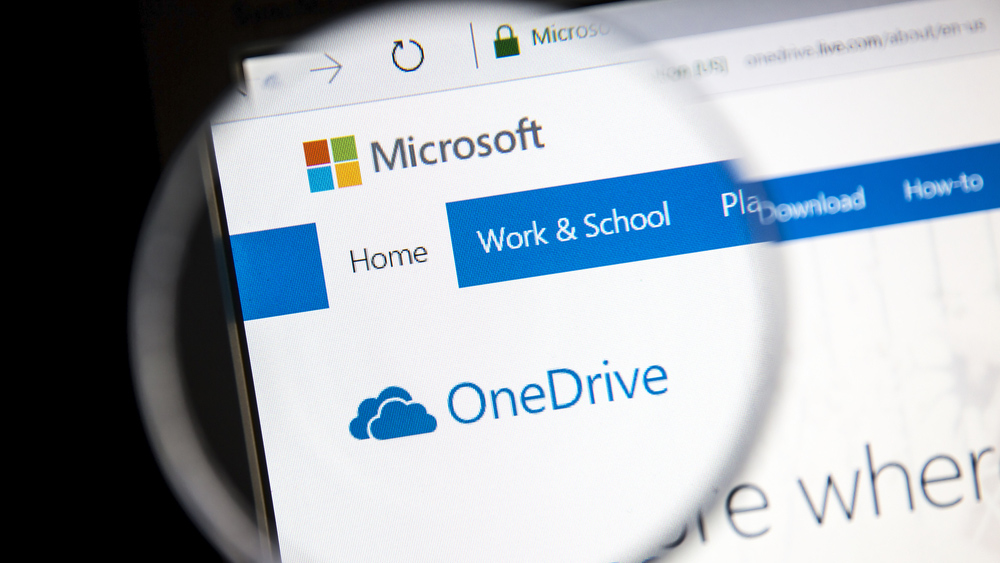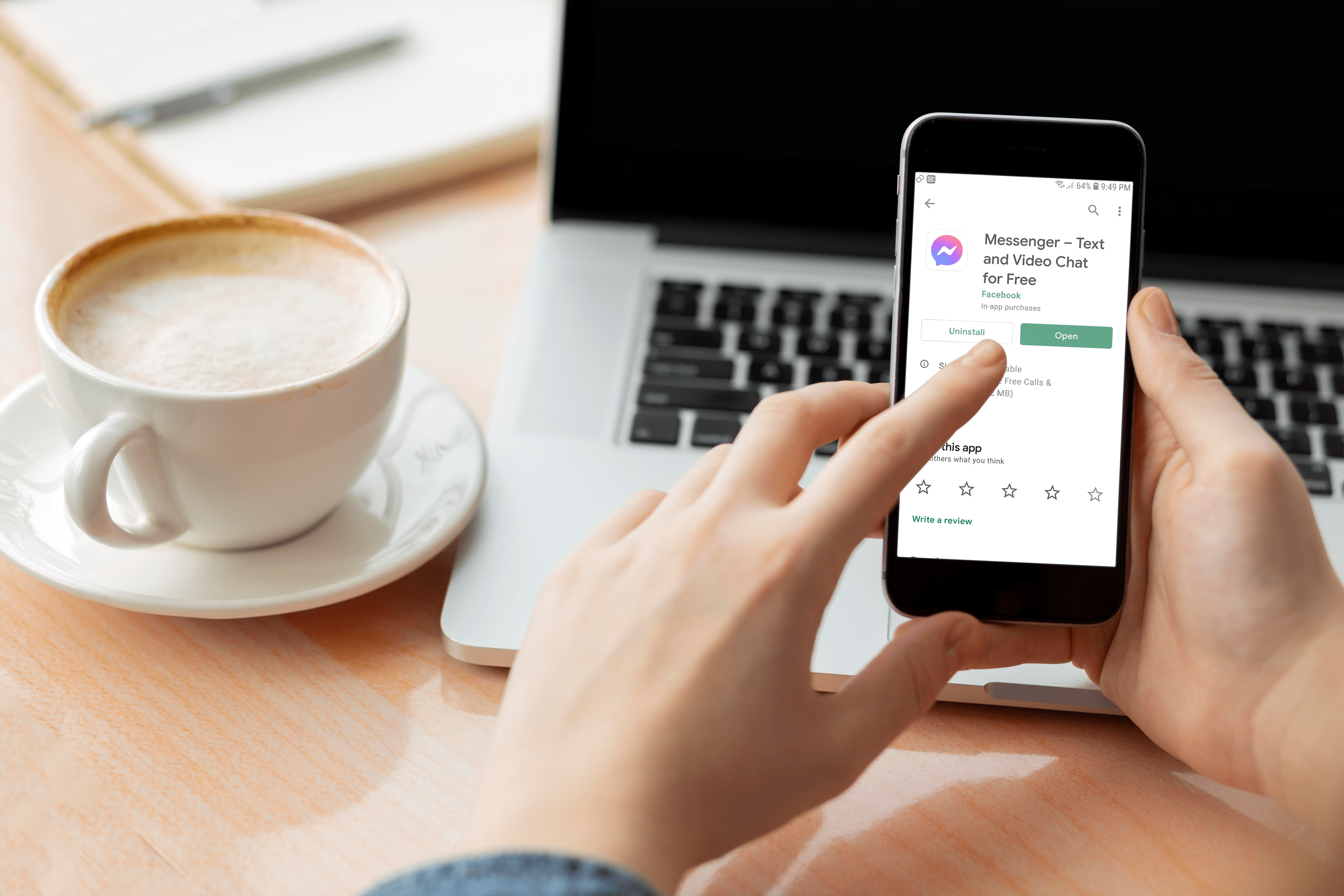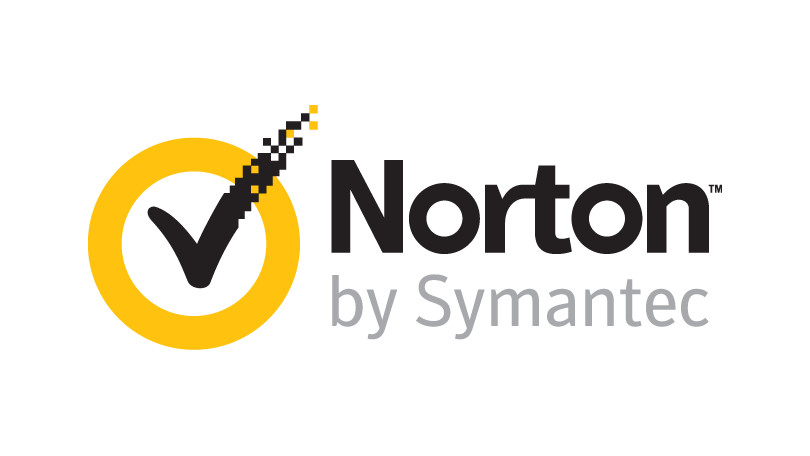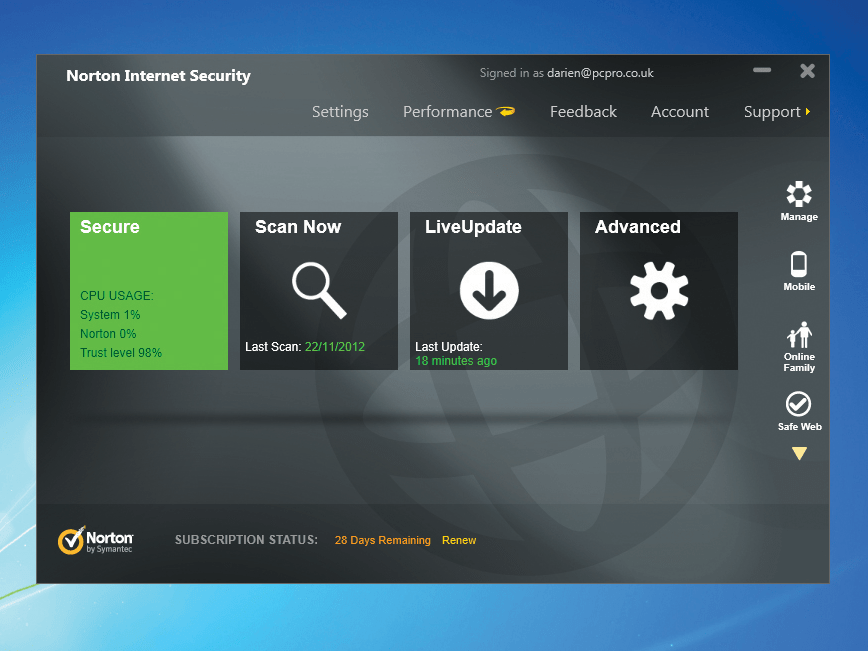Как да промените размера на снимките правилно за Twitter
Подобно на други платформи за социални медии, Twitter налага определени ограничения и препоръчителни размери за изображения. За да сте сигурни, че снимката ви запазва първоначалното си качество и не изрязва на всички грешни места, ще трябва да промените размера на изображението предварително.

В тази статия ще ви покажем как да промените размера на снимката на вашия профил, заглавката и снимките, които са прикачени към публикациите ви в Twitter.
Как да промените размера на снимките за Twitter?
Промяната на размера на вашата снимка, преди да я публикувате в социалните медии, е ключова стъпка за подготовката на качествена публикация. Ако пропуснете тази стъпка, изображението ви ще бъде изрязано и няма да се показва правилно на различни устройства. Платформите за социални медии променят предпочитанията за оптималните размери на публикациите през цялото време, така че е важно да сте в крак с най -новите актуализации.
Що се отнася до Twitter, размерите варират в зависимост от типа картина, която искате да качите. Има различни конвертори и онлайн инструменти, които можете да използвате, за да преоразмерите снимката си за Twitter. Ще ви покажем как да го направите в различни програми за всеки тип изображение.
Как да промените размера на снимката на вашия профил за Twitter?
Снимката на вашия профил е първото нещо, което някой вижда, така че е важно да знаете как да регулирате нейния размер.
Paint е една от програмите, които можете да използвате, за да редактирате размерите на снимката на профила си. Той е достъпен на всеки компютър и е лесен за използване. За да промените размера на снимката на вашия профил за Twitter, следвайте стъпките по -долу:
- Намерете изображението, което искате да направите снимка на вашия профил, и щракнете с десния бутон върху него.
- Кликнете върху „Отваряне с“ и отидете на „Paint“.
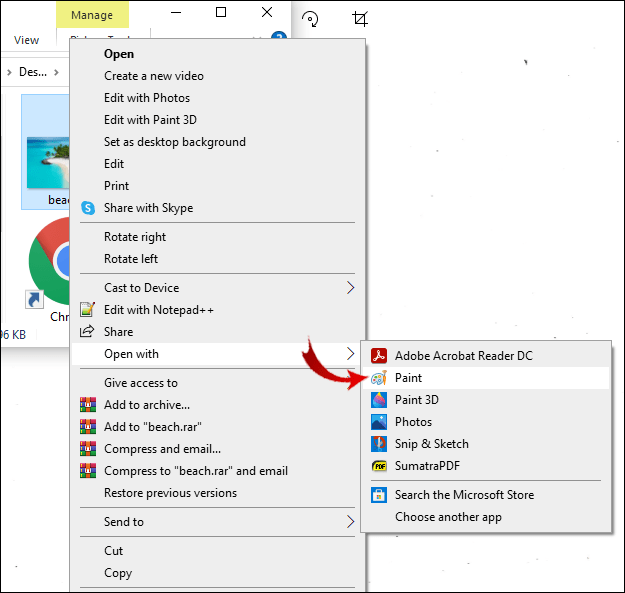
- Изберете опцията „Преоразмеряване“ в лентата с инструменти.
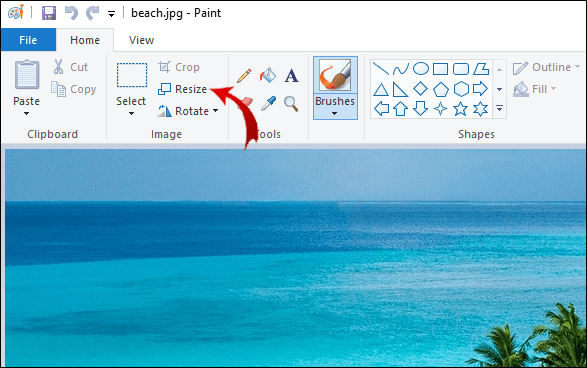
- Ще се отвори раздела „Преоразмеряване и изкривяване“.
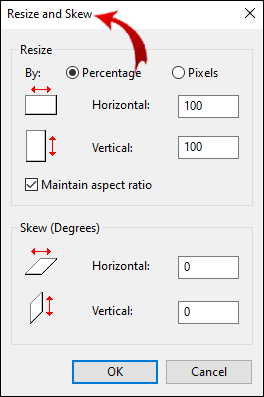
- Премахнете отметката от квадратчето „Поддържане на съотношението на страните“.
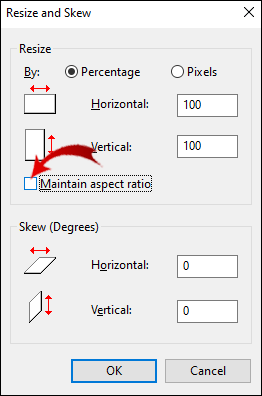
- Въведете „73“ както в полетата „Хоризонтално“, така и „Вертикално“.
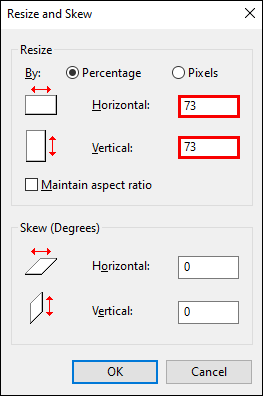
- Кликнете върху „OK“.
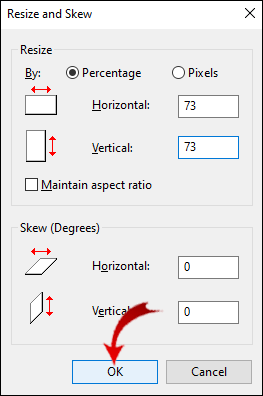
Забележка: Когато запазвате снимката си, не забравяйте да изберете приемлив формат („JPEG“, „GIF“ или „PNG“).
Как да преоразмерите заглавната си снимка за Twitter?
Заглавките в Twitter са подобни на коричните снимки във Facebook. Това са хоризонтални снимки, които се намират във вашия профил, зад снимката на вашия профил.
Като се вземат предвид препоръките му за конкретен размер, можете да изберете шаблони за банери, които са достъпни онлайн (например в Canva или Hub Spot). От друга страна, ако искате да преоразмерите картина, която вече имате, можете да използвате Free Image Resizer. Ето как можете да го използвате, за да промените размерите на заглавката си:
- Отворете онлайн програмата и плъзнете снимката си в празното поле.
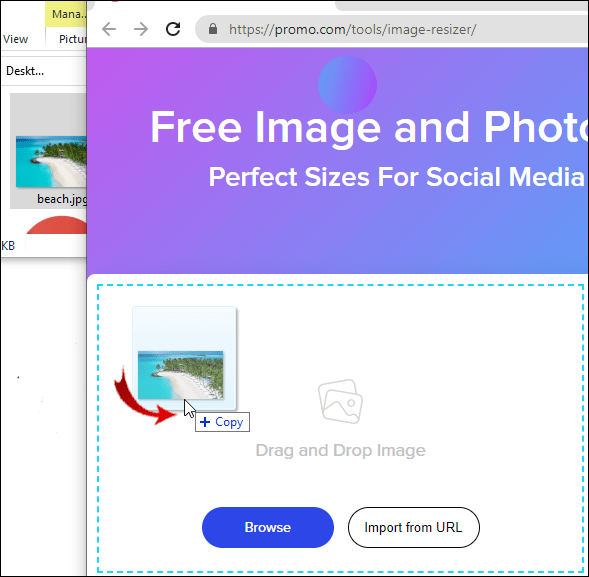
- В секцията „Персонализирано преоразмеряване“ ще видите полетата „Ширина“ и „Височина“.
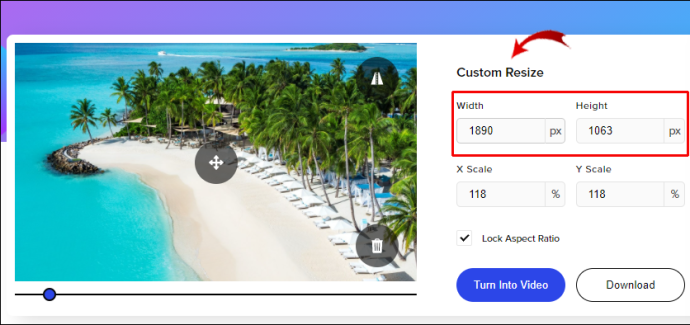
- В „Ширина“ въведете 1500px.
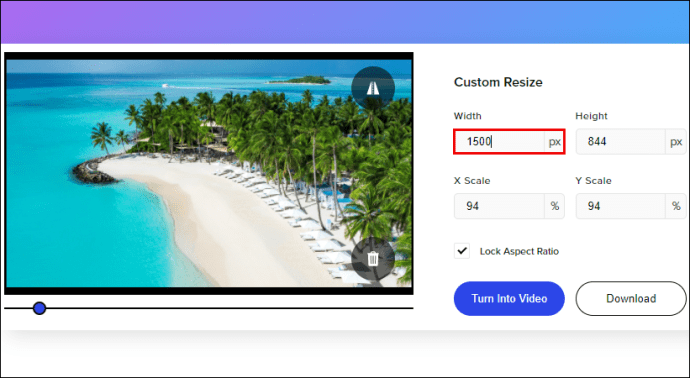
- Въведете „Височина“ в 500 пиксела.
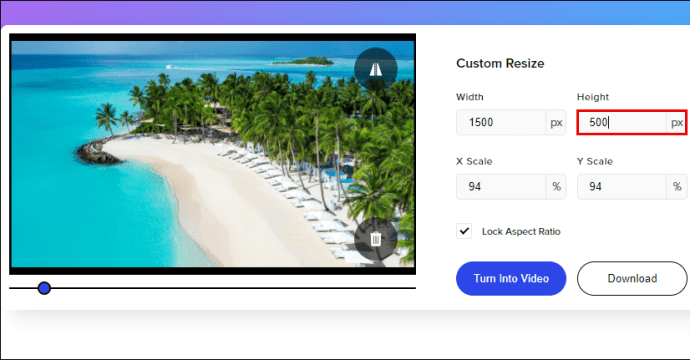
- Кликнете върху „Изтегляне“.
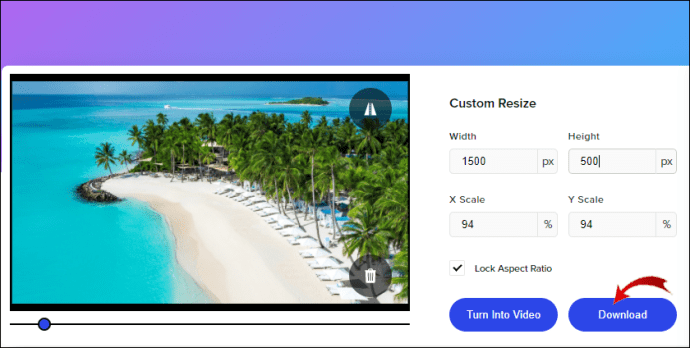
Как да преоразмерите снимките във вашите туитове?
Тези видове изображения са обикновени снимки, които хората публикуват в своите туитове. Те могат да варират по размер в зависимост от типа устройство, използвано за преглед.
Можете да преоразмерите снимката си в поток, без да я изрязвате. Има стотици редактори на изображения, които можете да намерите онлайн. Един чудесен вариант за преоразмеряване на вашите изображения е Resizemyimg. За да разберете как, изпълнете следните стъпки:
- Отворете онлайн конвертора на изображения.
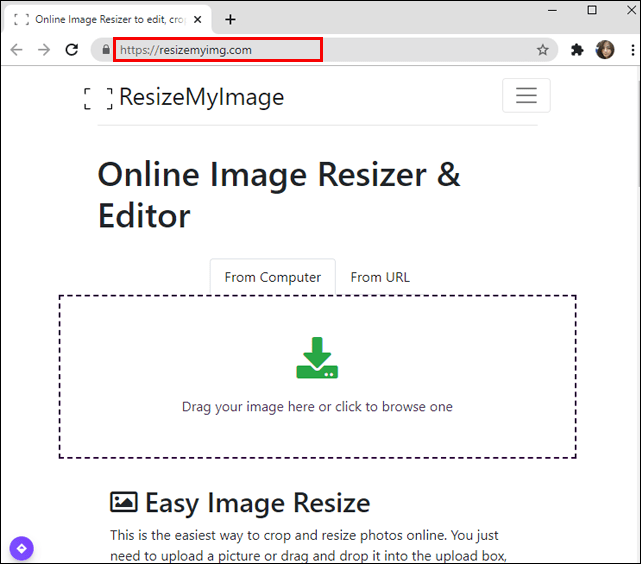
- Плъзнете снимката си в празното поле или я качете от компютъра си.
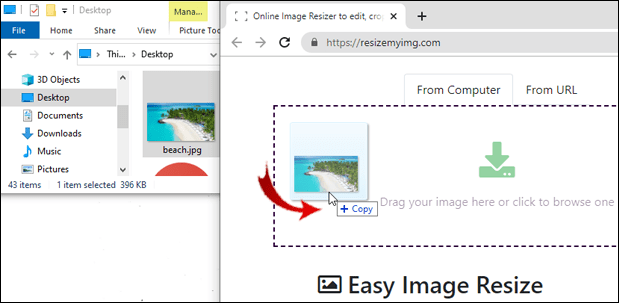
- Намерете бутона „Съотношение”.
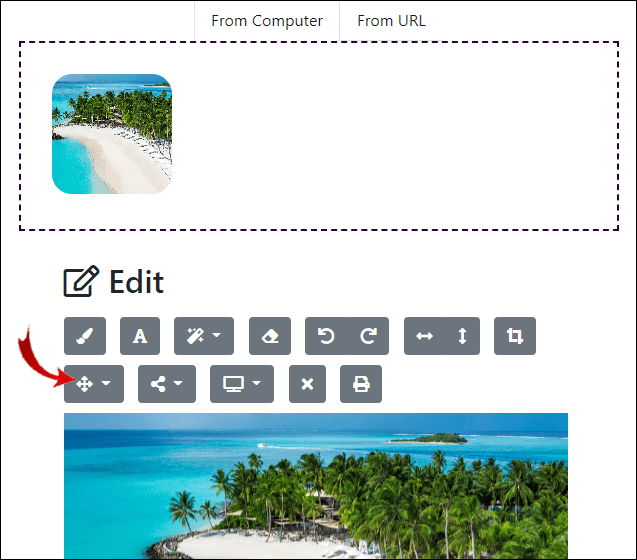
- Изберете препоръчителното съотношение (16: 9).
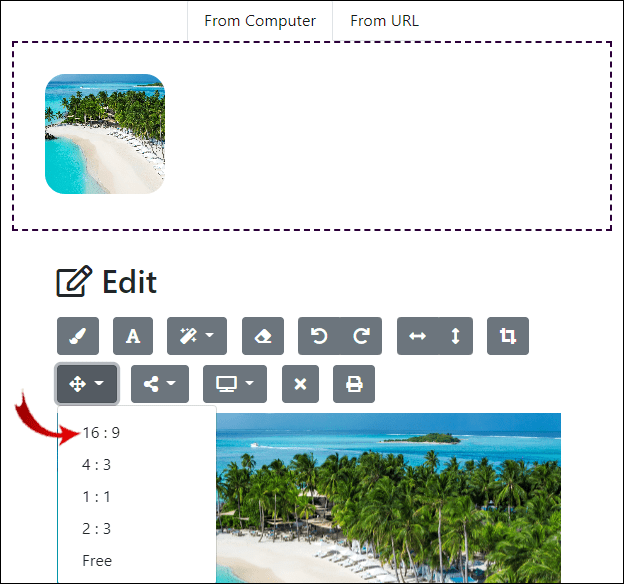
- Плъзнете контурите на картината, за да я центрирате.
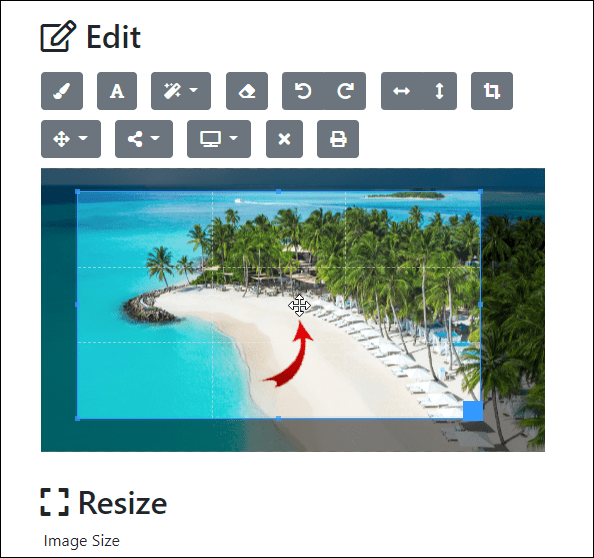
- Можете също да промените качеството, размера на файла и формата в опциите по -долу.
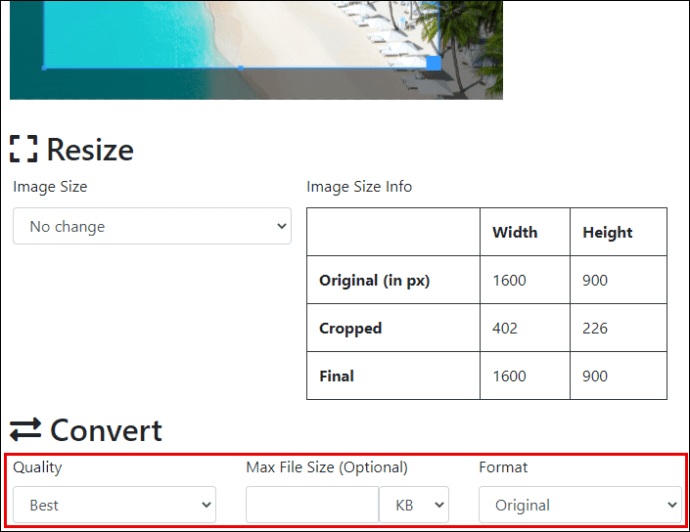
- Кликнете върху „Изтегляне“ в долната част на страницата.
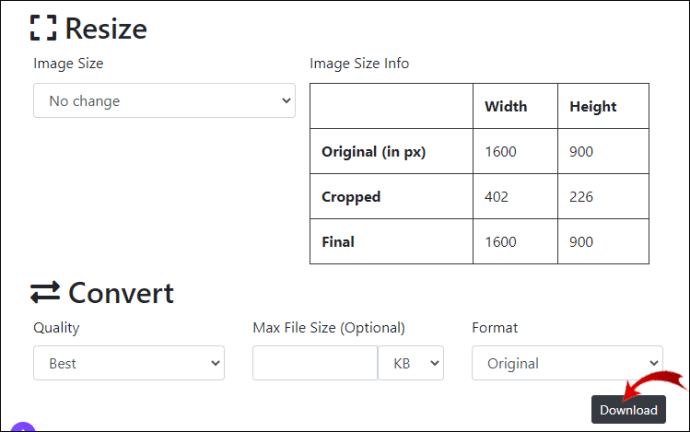
След като промените размера на изображението, за да отговаря на изискванията на Twitter, можете да го качите.
Вашето съотношение трябва да зависи от броя на снимките, които планирате да качите. Имайте предвид, че можете да публикувате до четири снимки наведнъж. Следвайте тези инструкции, за да изберете правилното съотношение на страните:
- Една снимка - съотношението трябва да бъде 16: 9.
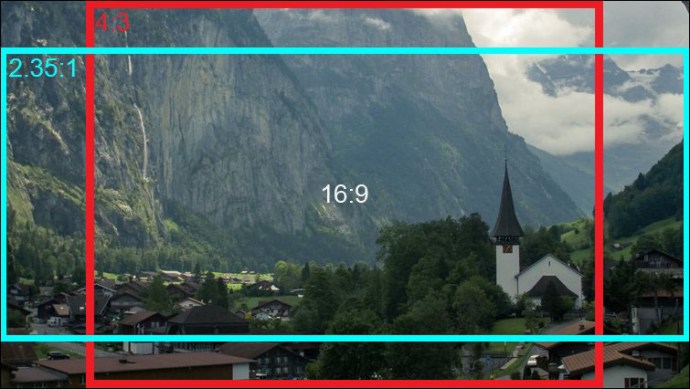
- Две снимки - съотношението трябва да бъде 7: 8.
- Три снимки - едната ще бъде по -голяма от другите две (7: 8), а другите две трябва да са 4: 7.
- Четири снимки - съотношението трябва да бъде 2: 1.
Как да направим изображенията на Twitter достъпни за хора със зрителни увреждания?
За да направи публикациите достъпни за потребители с увредено зрение, Twitter ви дава възможност да добавите описания на изображения. Първо, трябва да активирате тази функция, можете да направите това, като следвате стъпките по -долу:
- Отворете Twitter на мобилното си устройство.
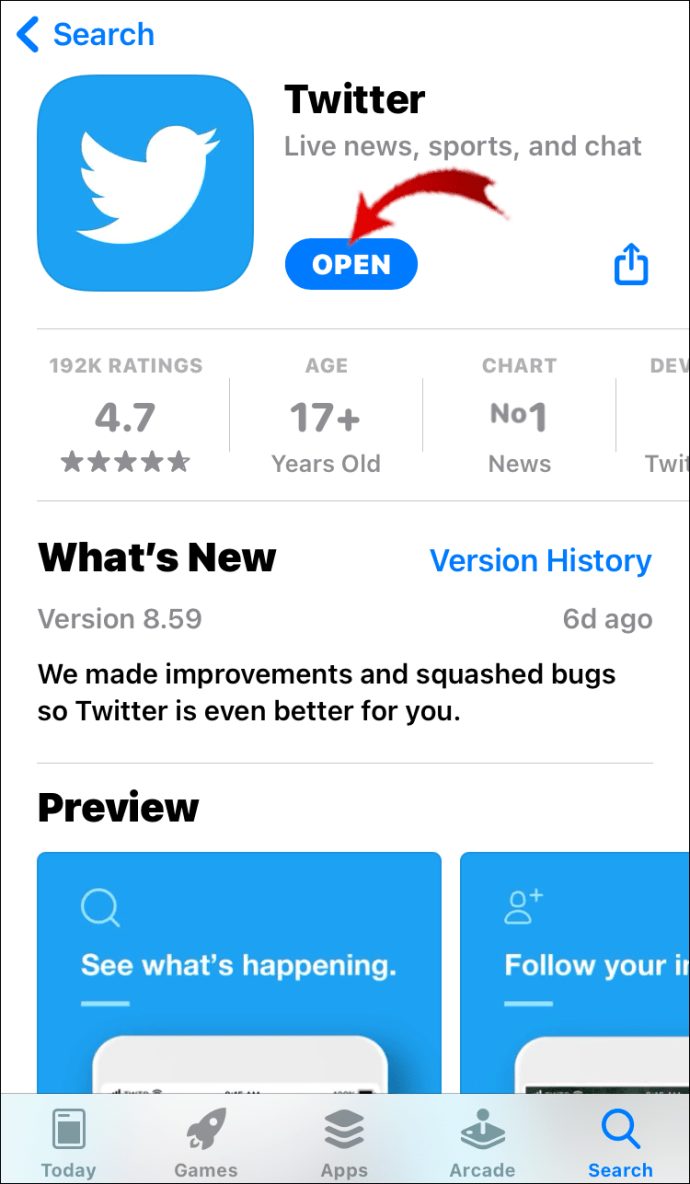
- Докоснете снимката на потребителския си профил.
- Отидете в Настройки.
- Намерете „Настройки и поверителност“.
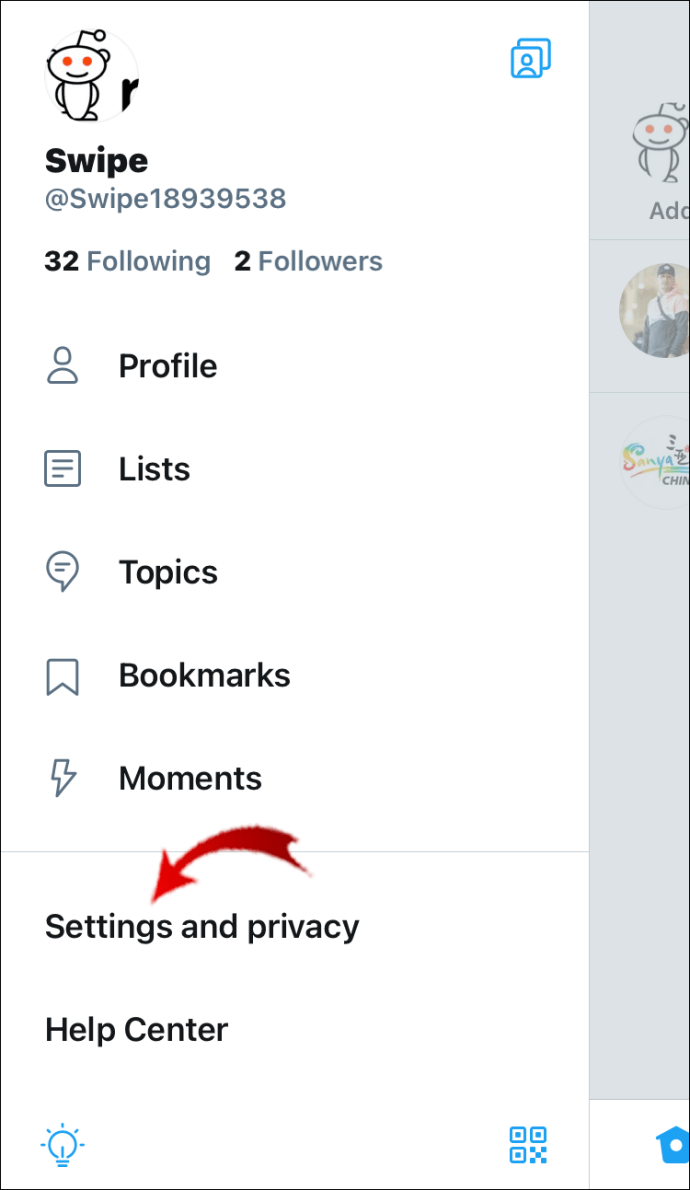
- Докоснете „Общи“ и след това „Достъпност“.
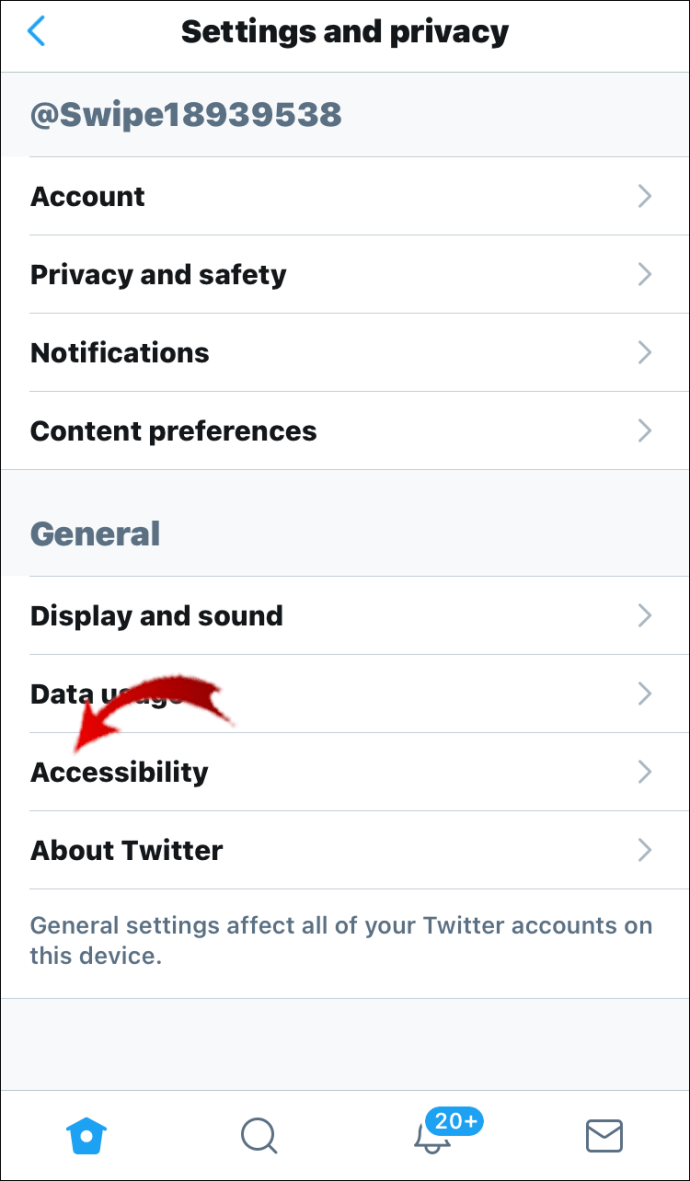
- Намерете „Съставяне на описания на изображения“ и превключете превключвателя.
Забележка: Трябва да изпълните тези стъпки на мобилното си устройство. Ако сте на компютъра си, тази функция е активирана по подразбиране.
След като успешно сте активирали описания на изображения на телефона си, ето как можете да ги добавите към публикациите си:
- Качете снимката си, но все още не я публикувайте.
- Докоснете опцията „Добавяне на описание“ в долната част на изображението.
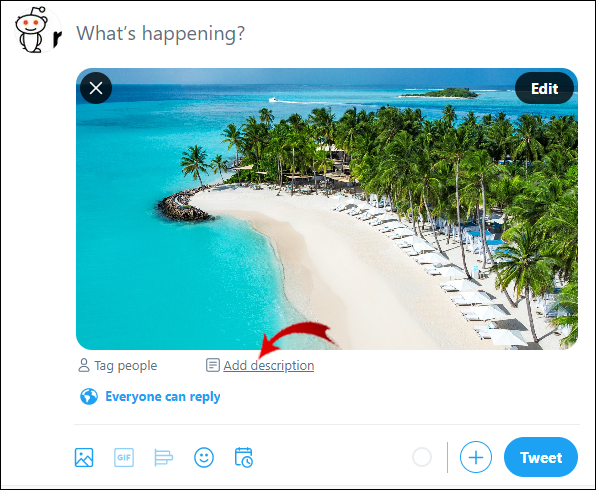
- Въведете описанието в полето - имате 420 знака, за да обясните какво има върху него.
- Докоснете „Прилагане“.
- Докоснете „Tweet“.
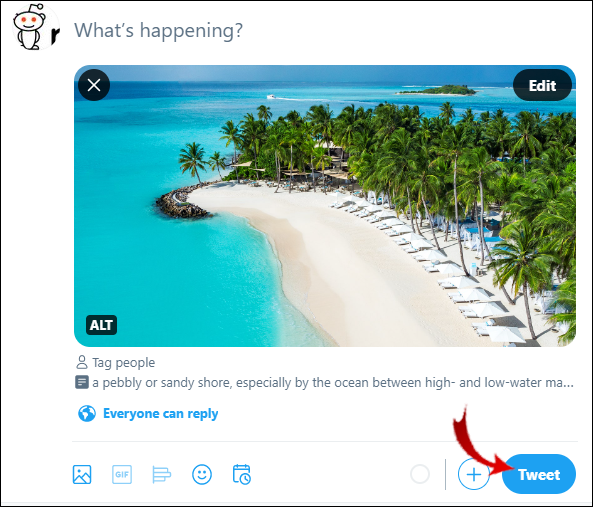
Забележка: Описанията на изображенията могат да се добавят само към снимки - тази опция не е налична за видеоклипове и GIF файлове.
Допълнителни често задавани въпроси
Какъв е размерът на снимка в Twitter?
Размерите на снимките в Twitter зависят от вида на изображението. Twitter препоръча размери и спецификации на изображенията за всеки тип.
Стандартните размери за снимка на профил в Twitter са:
• 1: 1 (съотношение на страните)
• 400 X 400 пиксела (необходимия размер за качване)
• 2MB (оптималният размер на изображението)
• .JPG, .GIF или .PNG (приемливи формати на изображения)
Препоръчителните спецификации на изображения за заглавки на Twitter са:
• 3: 1 (съотношение на страните)
• 1500 x 500 пиксела (оптимален размер за качване)
• 5MB (препоръчителен размер на изображението)
• .JPG, .GIF или .PNG (приемливи файлови формати)
Препоръчителните спецификации за размер на снимките, които публикувате в Twitter, са следните:
• 16: 9 (съотношение на страните)
• 440 x 220 пиксела (минимален размер за качване)
• 1024 x 512 пиксела (максимален размер за качване)
• 5MB (препоръчителен размер на файла)
• .JPG, .GIF или .PNG (приемливи файлови формати), заедно с GIFS
Как да преоразмеря снимка за Twitter на iPhone?
Добра новина - нямате нужда от специално приложение за преоразмеряване на изображения на вашия iPhone. Можете да го направите във вашата фотогалерия. Така се прави:
1. Отворете картината, която искате да преоразмерите.
2. Докоснете „Редактиране“ в горния десен ъгъл на екрана.
3. Изберете иконата за изрязване в долния банер.
4. Докоснете иконата за съотношение на страните в горния десен ъгъл.
5. Изберете дали искате снимката ви да бъде изрязана вертикално или хоризонтално.
6. Изберете съотношение - вашите опции са оригинални, свободна форма, квадрат, 9:16, 8:10, 5: 7, 3: 4, 3: 5 и 2: 3.
7. Преместете изображението наоколо, за да го центрирате.
8. Докоснете „Готово“.
Това е всичко. Сега можете свободно да качите променената версия на изображението в Twitter.
Какъв е най -добрият размер за изображенията в Twitter?
Оптималният размер за изображение в Twitter зависи от вида на изображението, което публикувате. Снимките на профила са най -малките и те трябва да бъдат центрирани, така че Twitter да не разреже картината наполовина и да остави лицето ви.
Заглавките са хоризонтални изображения, поради което тяхното съотношение трябва да бъде 3: 1. Що се отнася до отделни снимки в Tweets, от вас зависи да изберете размера, който искате. Въпреки това, за снимки в поток, Twitters предлага използването на съотношение 16: 9.
Как да поставите цяла снимка в Twitter?
Има много начини, по които можете да поставите цяла картина в Twitter, без да се налага да я изрязвате. Ако не искате да използвате допълнителни приложения, можете да го направите на телефона си - като следвате инструкциите по -горе. Ако сте на компютъра си, можете да използвате програми, които може би вече сте инсталирали, като Paint или Photoshop.
Що се отнася до онлайн програмите, има много възможности за избор. Някои от най -лесните за използване са Pixlr, Free Image Resizer, Resizemyimg, Onlineresizeimage, Sproutsocial и др.
Какъв е най -добрият размер на видео за Twitter?
Що се отнася до препоръчаните видео спецификации, Twitter предлага да се придържате към следното:
• 16: 9 (пропорция за пейзажен и портретен режим), 1: 1 (за квадратен режим)
• H264 High Profile (предложен видео кодек)
• 30 FPS до 60 FPS (честота на кадрите)
• Видео разделителна способност: 1280 × 720 (за пейзажен режим), 720 × 1280 (за портретен режим), 720 × 720 (за квадратен режим)
• 5000 kbps (минимален битрейт на видео)
• 128 kbps (минимален аудио битрейт)
Какви са размерите за корицата на Twitter?
Корицата на Twitter е заглавието, което се намира във вашия профил. Това е хоризонтален банер и размерите му са 1500 x 500 пиксела. Ако искате да добавите корица на Twitter към вашия профил, потърсете хоризонтални снимки със съотношение 3: 1.
Преоразмеряването на вашите снимки в Twitter никога не е било толкова лесно
Сега знаете как да промените размера на снимката на профила си, заглавието и снимките за отделни публикации в Twitter на всички устройства. Редактирането на размерите на вашата снимка отнема само няколко стъпки, но може да промени света. Вашите снимки в Twitter никога повече няма да бъдат извън пропорциите.
Променяли ли сте някога размер на снимка за Twitter? Използвали ли сте някоя от програмите, споменати в тази статия? Кажете ни в секцията за коментари по -долу.